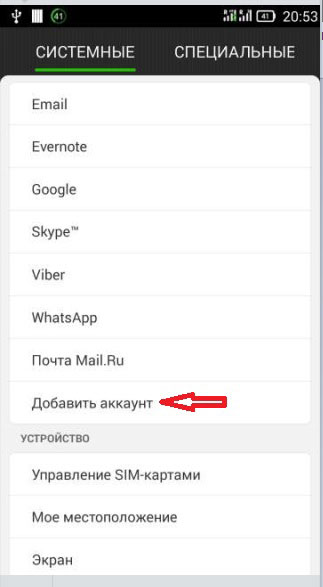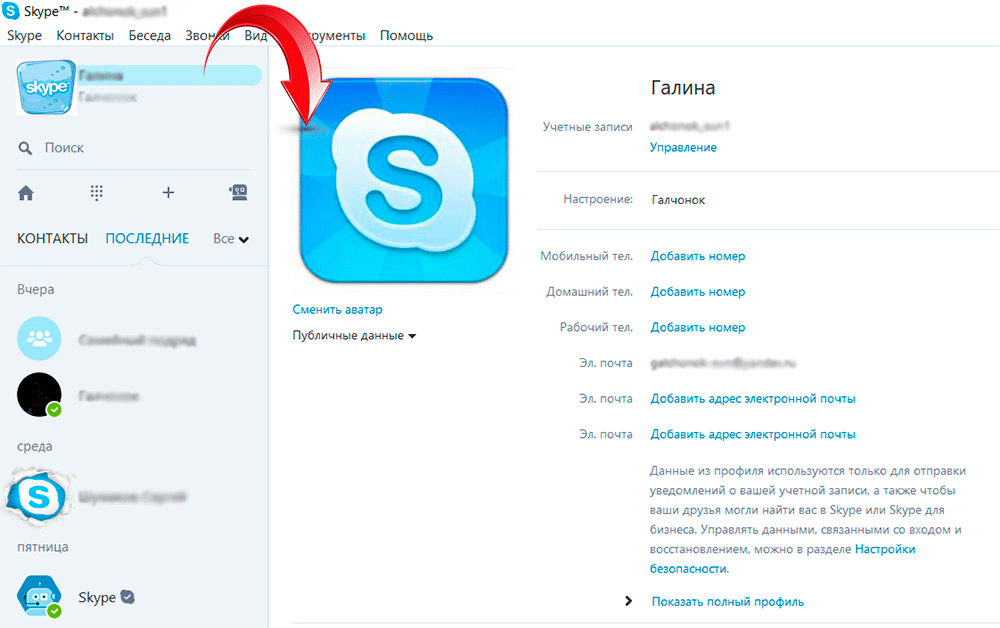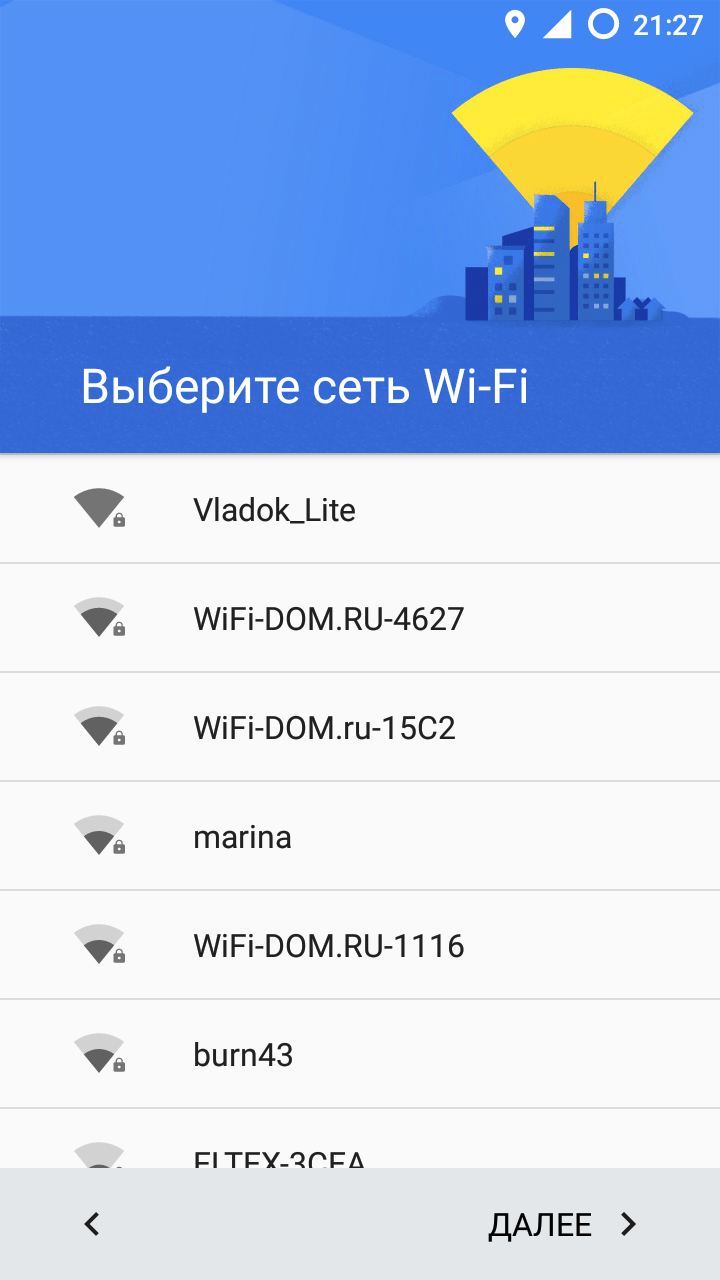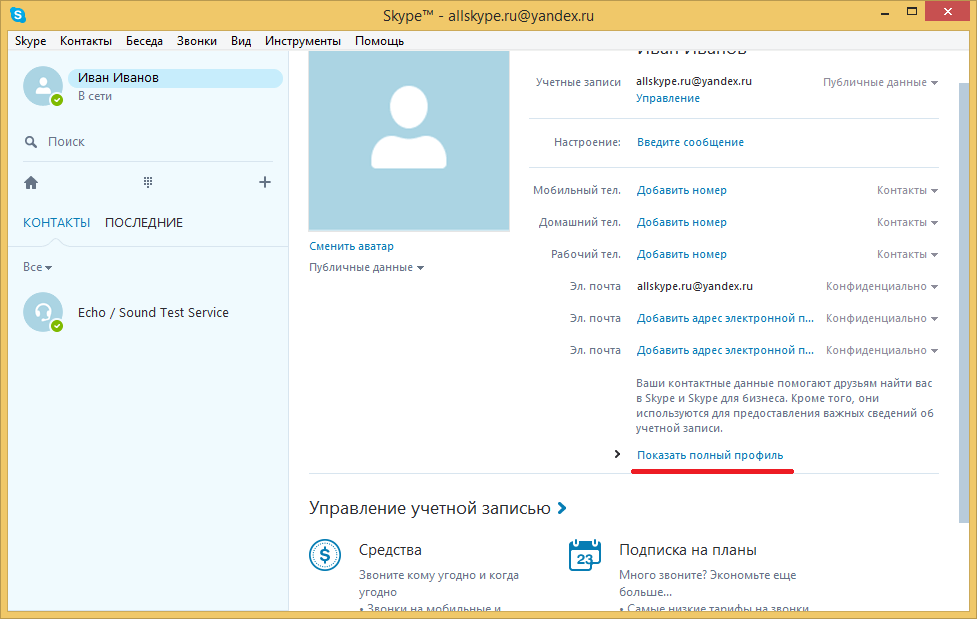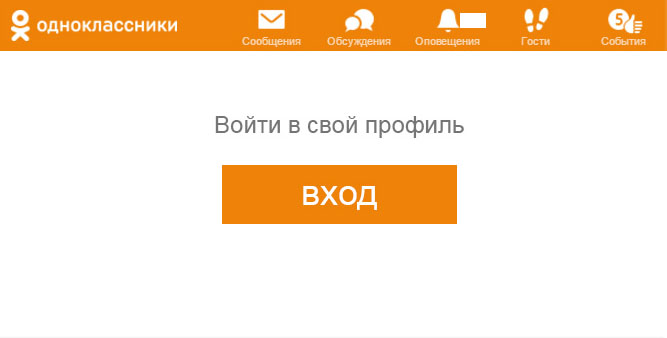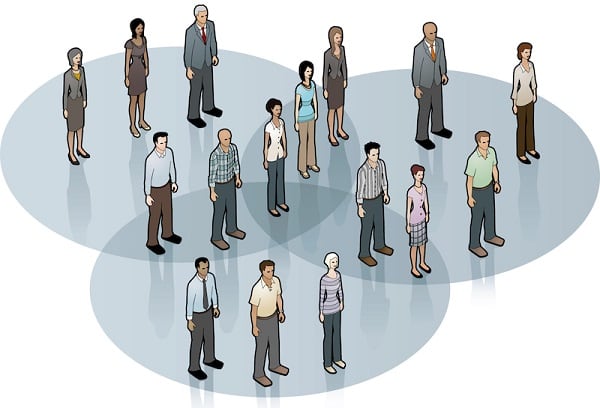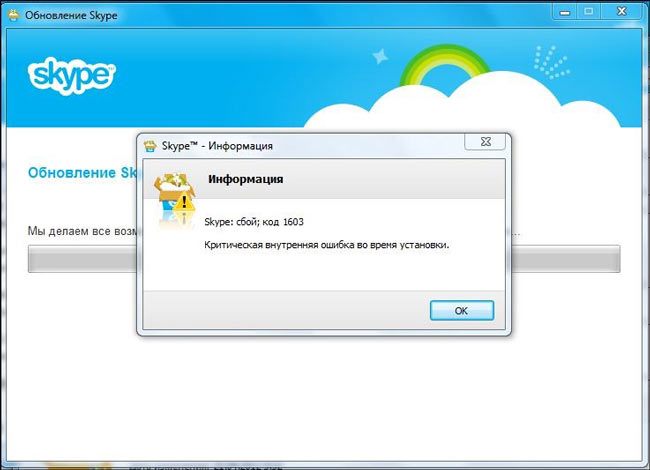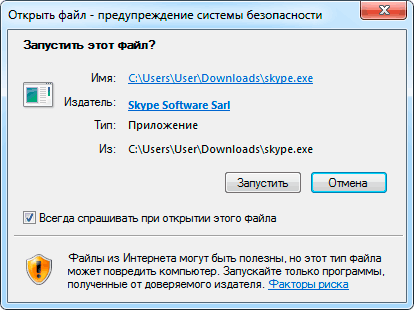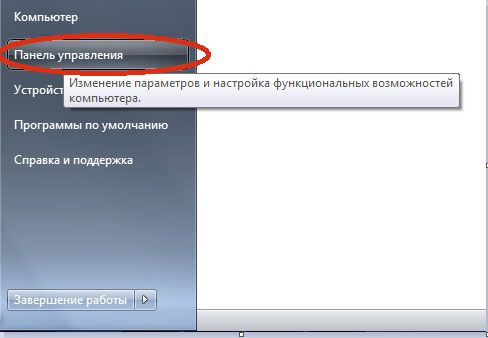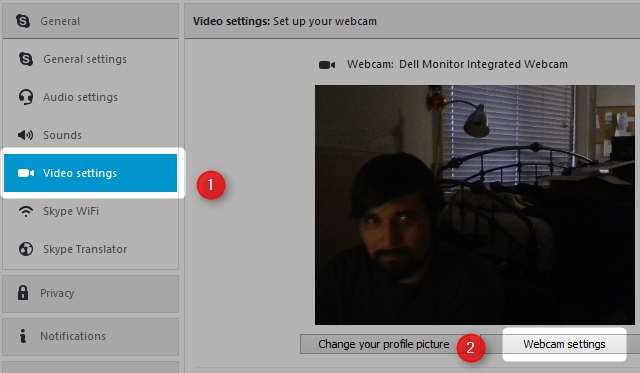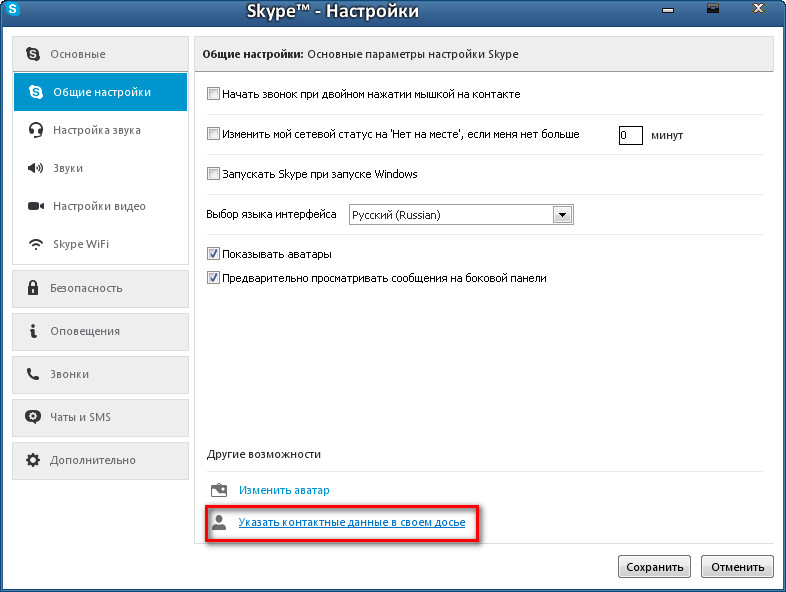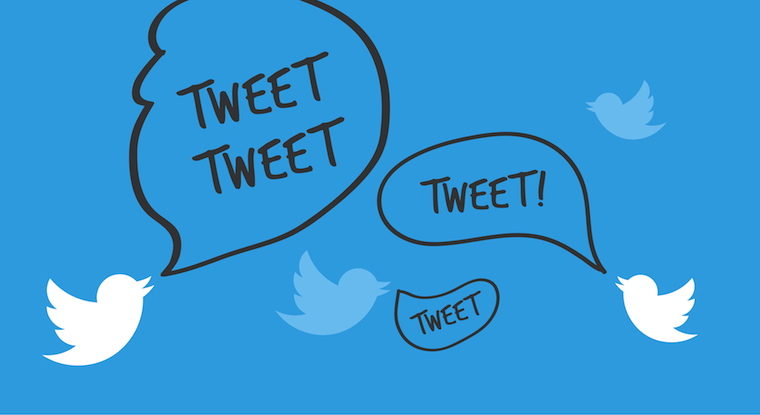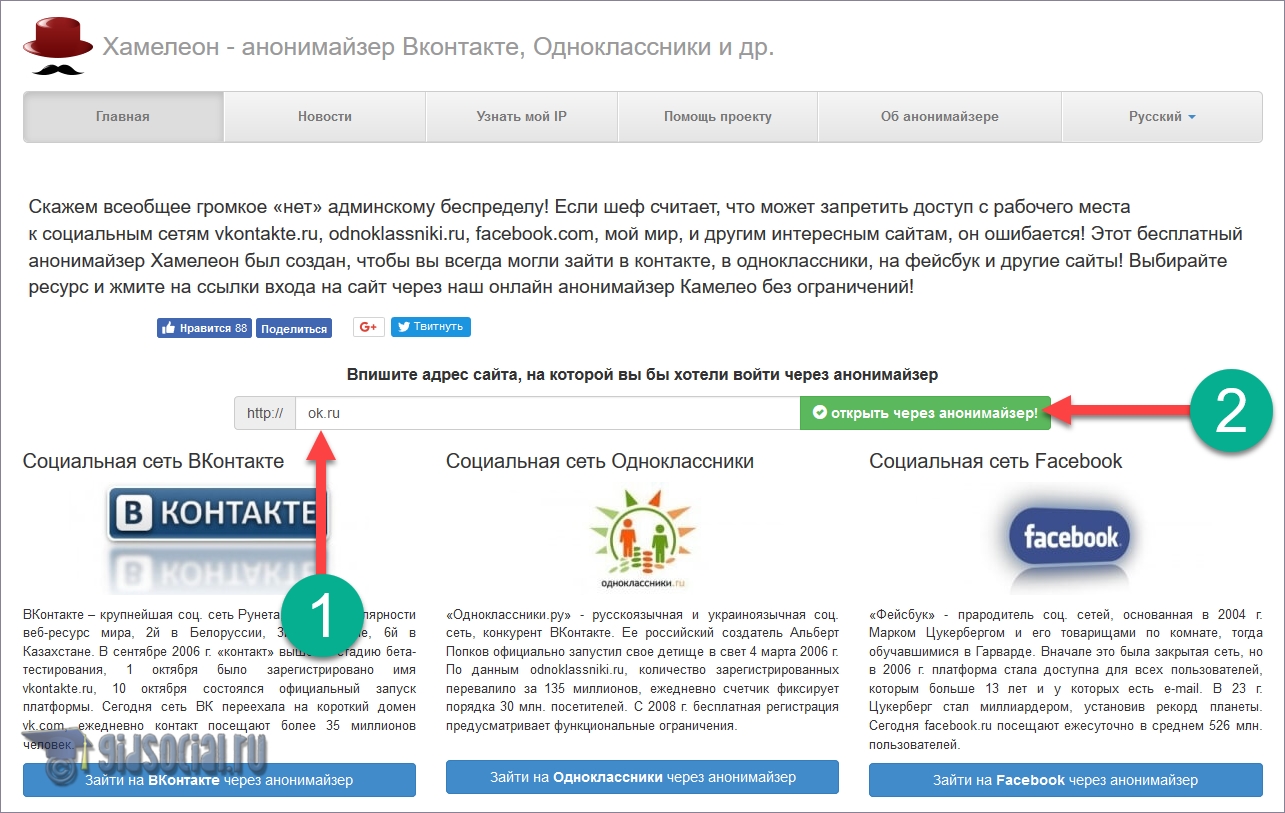Πώς να μην κάνει το Skype να μουσκεύει τον ήχο; Πώς να απενεργοποιήσετε τον ήχο σίγασης στο Skype; Το Skype πνίγει τους ήχους
Τα προβλήματα ήχου με κλήσεις φωνής και βίντεο στο Skype είναι πιο πιθανό να ενοχλήσουν τους χρήστες. Αυτές περιλαμβάνουν την κατάσταση όταν το Skype καλεί άλλους ήχους κατά τη διάρκεια μιας κλήσης - μουσική, παιχνίδια, ειδοποιήσεις και σήματα άλλων προγραμμάτων κλπ. Σε ορισμένες περιπτώσεις, τα κάνει πολύ πιο αθόρυβα, σε άλλα τα απομακρύνει εντελώς. Πώς να κάνει το Skype να μην πνίξει άλλα σημαντικά προγράμματα - αργότερα στο άρθρο.
Πώς να το βρείτε στο Skype;
Πολλοί χρήστες πιστεύουν ότι στις ρυθμίσεις του Skype υπάρχει μια ειδική λειτουργία "να σβήνει ο όγκος όλων των άλλων εφαρμογών". Αυτό δεν είναι αλήθεια. Μια τέτοια λειτουργία δεν υπάρχει. Επιπλέον, εάν το Skype λειτουργεί καλά, δεν επηρεάζει τα προγράμματα τρίτων. Πρόκειται για το λειτουργικό σύστημα των Windows. Αυτό μειώνει αυτόματα όλους τους ήχους τρίτων, εάν ο υπολογιστής χρησιμοποιείται για κλήση. Αυτό γίνεται για την ευκολία της επικοινωνίας. Αν ο χρήστης δεν περίμενε την κλήση, αλλά έβγαλε την επιχείρησή του - για παράδειγμα, άκουγε μουσική ή παρακολούθησε ταινίες, αλλά αποφάσισε να πάρει γρήγορα το τηλέφωνο χωρίς να απενεργοποιήσει άλλα προγράμματα, το OS καταστέλλει όλους τους άλλους θορύβους, ώστε να ακούσει το άλλο κόμμα.
Δεν χρειάζομαι το μούχλα! Τι να κάνετε
Και παρόλο που η λειτουργία σίγασης είναι βολική και χρήσιμη, δεν χρειάζονται όλοι οι χρήστες. Μερικοί, αντίθετα, πρέπει να ακούσουν τους ήχους άλλων προγραμμάτων, ενώ κουβέντα στο Skype, ώστε να μην χάσετε κάτι σημαντικό. Οι προγραμματιστές έχουν προβλέψει αυτό επίσης - ο χρήστης μπορεί να αφαιρέσει εύκολα τη σίγαση με πρόσβαση στην σωστή ενότητα ρυθμίσεων.
Επομένως, αν χρειάζεστε τον υπολογιστή σας για να σταματήσει να σβήνει όλους τους άλλους ήχους κατά τη διάρκεια των κλήσεων, κάντε τα εξής:
1. Πατήστε το κουμπί "Έναρξη" στην κάτω αριστερή γωνία της οθόνης και επιλέξτε "Πίνακας ελέγχου".

2.Θα έχετε ένα νέο παράθυρο. Για να απλοποιήσετε την αναζήτηση, κάντε κλικ στο κουμπί "Κατηγορία" στην επάνω δεξιά γωνία.

Και επιλέξτε "Μικρά εικονίδια" ή "Μεγάλα εικονίδια" - ανάλογα με τα εικονίδια μεγέθους που προτιμάτε να πλοηγηθείτε.

3. Τώρα, τα εικονίδια ρυθμίσεων υπολογιστή θα διανεμηθούν γύρω από το παράθυρο με τυχαία σειρά. Πρέπει να βρούμε τον "Ήχο" και να κάνουμε κλικ πάνω του.

4. Στο παράθυρο που ανοίγει, επιλέξτε την καρτέλα "Σύνδεση".

5. Στην καρτέλα "Επικοινωνία", επιλέξτε την επιθυμητή παράμετρο.

Αν θέλετε να εμποδίσετε το Skype να μπλοκάρει τίποτα, επιλέξτε το στοιχείο "Δεν απαιτείται ενέργεια".

Εάν είστε εντάξει, θα απενεργοποιήσετε το μισό, επιλέξτε "Μείωση της έντασης κατά 50%".

Τα υπόλοιπα 2 σημεία είναι κατάλληλα για όσους δεν σβήνουν τη λειτουργία σίγασης.
Και μην ξεχάσετε να κάνετε κλικ στο "OK" για να αποθηκεύσετε τις αλλαγές!
Έβαλα τα πάντα, αλλά το Skype εξακολουθεί να σβήνει τους ήχους
Μερικοί χρήστες παραπονούνται ότι ακόμα και μετά την προσαρμογή της έντασης ήχου κατά τη διάρκεια κλήσεων στο σύστημα, το Skype συνεχίζει να σβήνει άλλα προγράμματα. Σε αυτή την περίπτωση, το σημείο δεν είναι στις ρυθμίσεις του συστήματος ή του messenger, αλλά στις ρυθμίσεις αυτών των συγκεκριμένων προγραμμάτων. Τα πιο συχνά αυτά είναι τα παιχνίδια ή οι διαχειριστές ήχου. Εδώ θα πρέπει να αντιμετωπίσετε ξεχωριστά τις ρυθμίσεις αυτών των προγραμμάτων και να αναζητήσετε το κουμπί σίγασης σε αυτά. Για παράδειγμα, για τη Dota 2, αυτή είναι η εντολή "nomicsettings" (χωρίς εισαγωγικά).
Τώρα καταλαβαίνετε πώς να ρυθμίσετε τις ρυθμίσεις έντασης ήχου όλων των άλλων προγραμμάτων κατά τη διάρκεια των κλήσεων. Ελπίζουμε ότι έχει γίνει πολύ πιο βολικό να εργαστείτε και να επικοινωνήσετε στο Skype! Και πώς να λύσετε άλλα παρόμοια προβλήματα, μπορείτε να βρείτε στο άρθρο "Πώς να ρυθμίσετε τον ήχο στο Skype".
Κατά τη διάρκεια μιας συνάντησης ή μιας κλήσης Skype για επιχειρήσεις, ίσως χρειαστεί να ενεργοποιήσετε και να απενεργοποιήσετε το μικρόφωνο αρκετές φορές. Μπορείτε να το κάνετε αυτό στο παράθυρο συνάντησης του Skype για επαγγελματίες ή στο τηλέφωνό σας εάν συνδεθείτε με τη σύσκεψη μέσω τηλεφώνου. (Όταν χρησιμοποιείτε το Lync σε ένα κινητό τηλέφωνο, μπορείτε να ενεργοποιήσετε και να απενεργοποιήσετε το μικρόφωνο από το τηλέφωνο.)
Βεβαιωθείτε ότι έχετε ελέγξει το μικρόφωνο προτού καλέσετε ή συνδεθείτε σε μια συνάντηση Skype για επαγγελματίες και ρυθμίστε την ένταση ήχου και την ποιότητα ήχου όπως απαιτείται. Δείτε Διαμόρφωση συσκευής ήχου για Skype για επιχειρήσεις.
Σίγαση και σίγαση του μικροφώνου στη συνάντηση Skype ή Business Window
Μερικές φορές όταν συνδέεστε σε μια συνάντηση Skype για επαγγελματίες, το μικρόφωνο είναι απενεργοποιημένο από προεπιλογή.
Εάν ο ήχος είναι απενεργοποιημένος, το κουμπί Σίγαση μικροφώνου μοιάζει.
Όταν θέλετε να πείτε κάτι, κάντε κλικ στο κουμπί Σίγαση ήχουγια να ενεργοποιήσετε το μικρόφωνο. Το κουμπί θα αλλάξει σε: Τώρα μπορείτε να μιλήσετε.
Σημείωση: Μπορείτε επίσης να χρησιμοποιήσετε τη σίγαση ενός φορητού υπολογιστή, πληκτρολογίου ή ακουστικών USB για σίγαση ή ενεργοποίηση του μικροφώνου και των ηχείων. Λάβετε υπόψη ότι ο διοργανωτής της συνάντησης σβήνει μερικές φορές τα μικρόφωνα του ακροατηρίου. Σε αυτήν την περίπτωση, δεν μπορείτε να ενεργοποιήσετε το μικρόφωνό σας.
Απενεργοποιήστε και ενεργοποιήστε το μικρόφωνο στο τηλέφωνο
Εάν συμμετείχατε σε μια συνάντηση Skype για επαγγελματίες χρησιμοποιώντας το τηλέφωνό σας, μπορείτε να χρησιμοποιήσετε τα κουμπιά για να ενεργοποιήσετε ή να απενεργοποιήσετε τον ήχο στο τηλέφωνό σας. Επιπλέον, μπορείτε να χρησιμοποιήσετε εντολές τόνου, για παράδειγμα, την εντολή *6 σας επιτρέπει να απενεργοποιήσετε ή να ενεργοποιήσετε το μικρόφωνο.
Πατήστε *1 στο τηλέφωνό σας για να λάβετε μια λίστα και περιγραφή όλων των διαθέσιμων εντολών για το λογαριασμό σας.
Σημείωση: Όταν συμμετέχετε σε μια συνάντηση Skype για επιχειρήσεις από το τηλέφωνό σας, το μικρόφωνο είναι ενεργοποιημένο από προεπιλογή. Αποσυνδέστε το μικρόφωνο όταν δεν μιλάτε.
Απενεργοποιήστε και ενεργοποιήστε τα μικρόφωνα του ακροατηρίου σε μια συνάντηση Skype for Business.
Αν είστε ομιλητής, μπορείτε να απενεργοποιήσετε ή να ακούσετε τον ήχο για τους συμμετέχοντες σε συνέδρια μεμονωμένα ή σε ομάδες για να εξαλείψετε το θόρυβο του περιβάλλοντος.

Τα μικρόφωνα όλων των συμμετεχόντων στη σύσκεψη, συμπεριλαμβανομένων όσων χρησιμοποιούν το τηλέφωνο, θα σβήσουν. Για να ενεργοποιήσετε τα μικρόφωνα, πατήστε ξανά. Οι ενέργειες των συμμετεχόντων και Σίγαση μικροφώνων ακροατηρίου.
Προβλήματα ήχου;
Αν αντιμετωπίζετε προβλήματα με τον ήχο κατά τη διάρκεια της συνάντησης, ανατρέξτε στην ενότητα.
Το Skype έχει γίνει τόσο δημοφιλές μεταξύ των χρηστών για λόγους - δωρεάν κλήσεις φωνής και βίντεο που διευκολύνουν τη σύνδεση με ένα άτομο, ανεξάρτητα από το πού βρίσκεται, έχουν γίνει μια πραγματική επανάσταση στην επικοινωνία μέσω δικτύου. Αλλά τι γίνεται αν υπάρχουν προβλήματα με αυτή τη συγκεκριμένη λειτουργία; Για παράδειγμα, ο συνομιλητής μιλάει τόσο ήσυχα που πρέπει να ακούσετε; Ή μήπως δεν ακούει καθόλου τη φωνή σου; Πώς να ρυθμίσετε τον ήχο στο Skype, έτσι ώστε όλα να λειτουργούν τέλεια - αργότερα στο άρθρο.
Ψάχνουμε για την πηγή του προβλήματος
Συνήθως ο χρήστης δεν χρειάζεται να υποφέρει για μεγάλο χρονικό διάστημα με τις ρυθμίσεις ήχου σε αυτό το πρόγραμμα - Το Skype τραβάει αυτόματα τα κύρια ηχεία σας και το μικρόφωνο που περιλαμβάνεται και ρυθμίζει την ένταση. Όταν ξεκινάτε για πρώτη φορά, μπορείτε να ελέγξετε πόσο καλά λειτουργεί όλα κάνοντας μια δοκιμαστική κλήση στην Υπηρεσία Ελέγχου Ήχου / Ήχου στη λίστα επαφών σας. Εάν όλα είναι εντάξει, τότε θα ακούσετε τη μελωδία Skype, τις οδηγίες που θα σας δώσει το ρομπότ, μπορείτε να εγγράψετε ένα φωνητικό μήνυμα και να το ακούσετε χωρίς κανένα πρόβλημα.
Αν θέλετε να επαναλάβετε τη δοκιμή, μπορείτε εύκολα να βρείτε αυτή την επαφή και, στη συνέχεια, πληκτρολογώντας τη λέξη "echo" στη γραμμή αναζήτησης - δίπλα στο κουμπί με τη μορφή μεγεθυντικού φακού κάτω από το avatar σας.

Στο παράθυρο επαφών που ανοίγει, θα υπάρχει ένα κουμπί κλήσης. Κάνοντας κλικ σε αυτό, μπορείτε να πραγματοποιήσετε μια δοκιμαστική κλήση και να ελέγξετε αν το μικρόφωνο και τα ηχεία έχουν ρυθμιστεί σωστά.
Εάν η δοκιμή δεν δίνει το επιθυμητό αποτέλεσμα, το πρώτο πράγμα που πρέπει να κάνετε είναι να δείτε εάν τα απαραίτητα καλώδια είναι συνδεδεμένα στον υπολογιστή σας. Είναι το μικρόφωνο και τα ηχεία συνδεδεμένα σε αυτόν το σύνδεσμο; Είναι όλες οι συσκευές ενεργοποιημένες αν έχουν ένα κουμπί ενεργοποίησης / απενεργοποίησης; Φυσικά, αυτή η παρατήρηση ισχύει περισσότερο για τους ιδιοκτήτες επιτραπέζιων υπολογιστών, σε ένα φορητό υπολογιστή, τόσο τα ηχεία όσο και το μικρόφωνο είναι ενσωματωμένα.
Αν τα πάντα είναι συνδεδεμένα σωστά, ελέγξτε τα πράγματα με τον ήχο στον υπολογιστή γενικά. Προσπαθήστε να ενεργοποιήσετε οποιοδήποτε βίντεο ή μουσικό κομμάτι. Τον ακούς; Αν όχι, τότε δεν είναι οι ρυθμίσεις Skype, αλλά το υλικό ή οι οδηγοί. Εάν όλα λειτουργούν καλά, και στο Skype υπάρχει σιωπή ή θόρυβος, πρέπει να πάτε στο μενού ρυθμίσεων ήχου στο ίδιο το messenger.
Το ίδιο ισχύει και για το μικρόφωνο. Εάν σε άλλα προγράμματα λειτουργεί καλά και η φωνή σας ακούγεται (για παράδειγμα, σε οποιοδήποτε πρόγραμμα εγγραφής) και το πρόβλημα εμφανίζεται μόνο όταν χρησιμοποιείτε το Skype - μεταβείτε στις ρυθμίσεις για να λύσετε αυτό το πρόβλημα.
Αυτόματες ρυθμίσεις ήχου στο Skype
Για να μεταβείτε στην ενότητα όπου μπορείτε να ενεργοποιήσετε τον ήχο και να ελέγξετε αν τα ηχεία και το μικρόφωνο βλέπουν το Skype, ανοίξτε το μενού "Εργαλεία" στον κύριο πίνακα και επιλέξτε "Ρυθμίσεις".

Τώρα προσέξτε το υπομενού στα αριστερά. Πρέπει να βρείτε το στοιχείο "Ρυθμίσεις ήχου".
Όταν ανοίγετε, θα δείτε στη δεξιά πλευρά της οθόνης το μενού ρυθμίσεων του μικροφώνου, των ηχείων και της μπάρας, στο οποίο μπορείτε να ρυθμίσετε την ένταση της κλήσης, για παράδειγμα, εάν είναι πολύ ήσυχη ή αντίθετα πολύ δυνατή.
Σε αυτό το μενού, πρέπει πρώτα να ελέγξετε αν έχουν επιλεγεί τα πλαίσια ελέγχου "Να επιτρέπεται η αυτόματη διαμόρφωση ...".

Αν όχι, τοποθετήστε τα και κάντε κλικ στο κουμπί "Αποθήκευση".

Ελέγξτε εάν εμφανίζεται ο ήχος του επιπέδου που θέλετε; Εάν όχι, προχωρήστε στο επόμενο στοιχείο.
Το μικρόφωνο λειτουργεί, αλλά δεν ακούω τον συνομιλητή
Εάν το μικρόφωνο λειτουργεί καλά για εσάς, αλλά δεν μπορείτε να ακούσετε τον συνομιλητή, αυτό σημαίνει ότι πρέπει να ρυθμίσετε τα ηχεία σας. Δώστε προσοχή στο στοιχείο "Ηχεία" στο ίδιο μενού.
1. Ελέγξτε πώς λειτουργούν τα ηχεία σας. Για να το κάνετε αυτό, κάντε κλικ στο μπλε κουμπί "Play" στα δεξιά.

2. Κάνοντας κλικ σε αυτό, θα πρέπει να ακούσετε ένα μπιπ και η κάτω μπάρα να γίνει πράσινη.

3. Εάν δεν ακούτε τίποτα, ελέγξτε ποια ηχεία βρίσκει το Skype σας. Για να το κάνετε αυτό, κάντε κλικ στο μοντέλο εγγραφής των ηχείων πάνω από τη γραμμή ήχου για να ανοίξετε την αναπτυσσόμενη λίστα.

4. Αν έχετε πολλά στοιχεία στη λίστα αυτή, δοκιμάστε να επιλέξετε άλλα ηχεία και, στη συνέχεια, κάντε ξανά κλικ στο "Αναπαραγωγή". Πρέπει να εμφανιστεί ο ήχος.
Ακούω τον συνομιλητή, αλλά δεν με ακούει
Εάν έχετε τα πάντα εντάξει με τα ηχεία, αλλά ο συνομιλητής δεν μπορεί να σας ακούσει - ελέγξτε τι δέχεται το Skype για το εγκατεστημένο μικρόφωνο. Για να το κάνετε αυτό, κάντε κλικ στο όνομα του μικροφώνου, ώστε να εμφανιστεί μια αναπτυσσόμενη λίστα.

Όπως και στην περίπτωση των ομιλητών - εάν υπάρχουν πολλά στοιχεία στη λίστα, δοκιμάστε να επιλέξετε ένα άλλο. Τώρα μιλήστε στο μικρόφωνο. Εάν η γραμμή "Ένταση" είναι γεμάτη με πράσινο χρώμα - το πρόβλημα επιλύεται. Κάντε κλικ στο κουμπί "Αποθήκευση" και απολαύστε συνομιλίες με φίλους.
Θέλω να το καταστήσω δυνατότερο ή πιο ήσυχο
Εξετάσαμε πώς ρυθμίζουμε αυτόματα τον ήχο στο Skype. Αλλά τι γίνεται αν θέλετε να το προσαρμόσετε μόνοι σας, επειδή οι αυτόματες παράμετροι δεν σας ταιριάζουν; Για παράδειγμα, ρυθμίστε την ένταση ήχου του μικροφώνου και των ηχείων ή απενεργοποιήστε εντελώς τον ήχο; Φυσικά, αυτό μπορεί πάντα να αλλάξει στις γενικές ρυθμίσεις ήχου σε έναν υπολογιστή, αλλά θα πρέπει να γίνει και στο Skype; Απόλυτη αλήθεια.
Για να προσαρμόσετε τον ήχο για τον εαυτό σας, στο μενού "Ρυθμίσεις ήχου" θα πρέπει να καταργήσετε την επιλογή όλων των πλαισίων ελέγχου δίπλα στα στοιχεία "Να επιτρέπεται η αυτόματη διαμόρφωση ...". Όταν το κάνετε αυτό, θα δείτε μπλε ρυθμιστικά - ρυθμιστές έντασης στις ρυθμίσεις του μικροφώνου και των ηχείων.

Αλλάζοντας τη θέση τους, μπορείτε να αυξήσετε ή να μειώσετε την ένταση του μικροφώνου και των ηχείων κατά την κρίση του. Μετακινήστε τα συρόμενα προς τα δεξιά για να αυξήσετε την ένταση ήχου και προς τα αριστερά - εάν θέλετε να την απενεργοποιήσετε. Παρεμπιπτόντως, η μείωση της έντασης του μικροφώνου μπορεί να σας βοηθήσει να σταματήσετε να ακούτε άλλους ήχους κατά τη διάρκεια της επικοινωνίας. Και αν όχι, δοκιμάστε να συνδέσετε ένα άλλο μικρόφωνο - πολύ συχνά, εάν το μικρόφωνο είναι φθηνό, δεν συλλαμβάνει μόνο τον ήχο της φωνής σας, αλλά όλους τους άλλους θορύβους. Επίσης, μπορεί να προκύψουν παρεμβολές και εμπόδια λόγω κακής σύνδεσης στο Internet με εσάς ή τον συνομιλητή σας.
Αυτό είναι όλο, ελπίζουμε να μάθετε πώς να ρυθμίσετε το Skype και να κάνετε τα πάντα καλά! Εάν όχι, διαβάστε το άρθρο "Δεν υπάρχει ήχος στο Skype". Ίσως εκεί θα βρείτε πώς να λύσετε ακριβώς το πρόβλημά σας.
Περιοδικά, βλέπω τα παράπονα ότι κατά τη διάρκεια συνομιλιών, το "Skype σβήνει τους ήχους" (δηλαδή, ο ήχος γίνεται πιο ήσυχο) ή εξαφανίζεται εντελώς. Επιπλέον, ο ήχος μειώνεται σε όλα τα άλλα προγράμματα και παιχνίδια, εκτός από το Skype. Δεδομένου ότι αυτό συμβαίνει μόνο κατά τη διάρκεια συνομιλίας Skype, οι περισσότεροι άνθρωποι αποφάσισαν ότι αυτό το πρόγραμμα ήταν φταίξιμο και, ως εκ τούτου, προσπαθήστε να βρείτε στο Skype ρυθμίσεις πώς να αφαιρέσετε την εξασθένιση του ήχου και να αποτρέψει από το να κάνει ό, τι δεν έπρεπε να κάνει.
Αλλά, δεδομένου ότι το Skype δεν είναι πραγματικά, αλλά το λειτουργικό σύστημα αλλάζει αυτόματα τις ρυθμίσεις ήχου, οι περισσότεροι χρήστες δεν μπορούν να αφαιρέσουν τον ήχο και, ξεδιάντροποι τους προγραμματιστές, προσπαθήστε να βρείτε στο Internet γιατί συμβαίνει αυτό και πώς να το απενεργοποιήσετε. Για να διευκολύνετε την αναζήτηση, αποφάσισα να απαντήσω σε αυτές τις ερωτήσεις και να σας διδάξω πώς να αποτρέψετε την καταστολή του ήχου κατά τη διάρκεια των κλήσεων.
Απενεργοποίηση της σίγασης
Για αρχάριους, θέλω να απαντήσω στην κύρια ερώτηση - "Πώς να κάνει το Skype να μην πνιγεί τους ήχους":- Ανοίξτε τον "Πίνακα ελέγχου" και μεταβείτε στην κλασική προβολή.
- Στη συνέχεια, μεταβείτε στην ενότητα "Ήχος".
- Ανοίξτε την καρτέλα "Επικοινωνία"
- Επιλέξτε το πλαίσιο δίπλα στην επιλογή "δεν απαιτείται ενέργεια"
- Και κάντε κλικ στο "OK".
Μπορείτε να ανοίξετε την ενότητα "Ήχος" (δηλαδή αντί των δύο πρώτων βημάτων) με τους ακόλουθους τρόπους:
- Κάντε κλικ στο δεξί πλήκτρο του ποντικιού στο μεγάφωνο στην περιοχή του δίσκου και επιλέξτε "Ήχοι".
- Πατήστε το συνδυασμό πλήκτρων Win + R, πληκτρολογήστε mmsys.cpl και πατήστε Enter.
Φαίνεται ότι μετά από αυτό δεν θα μας ενοχλούν πλέον οι θόρυβοι. Ωστόσο, υπάρχουν διαφορετικά προγράμματα (για παράδειγμα, οι διαχειριστές ή τα παιχνίδια ήχου) που, παρά τις ρυθμίσεις του λειτουργικού συστήματος, εξακολουθούν να μειώνουν τον όγκο άλλων ήχων. Επομένως, εάν οι παραπάνω οδηγίες δεν βοήθησαν, δείτε παρακάτω τον τρόπο απενεργοποίησης αυτής της λειτουργίας για διαφορετικά παιχνίδια και προγράμματα:
- Dota 2
Στις επιλογές εκκίνησης, προσθέστε την εντολή -nomicsettings - Sound Blaster Cinema 2
Απενεργοποιήστε τη λειτουργία έξυπνης έντασης.
Και τώρα, ας δούμε γιατί ακούγεται ο ήχος των mpeg skype. Το γεγονός είναι ότι το λειτουργικό σύστημα είναι υπεύθυνο για αυτή τη διαδικασία, η οποία είναι σε θέση να μειώσει αυτόματα τους άλλους ήχους όταν ο υπολογιστής χρησιμοποιείται για τηλεφωνικές συνομιλίες. Έτσι, όταν κάποιος χρήστης ακούει μουσική, παρακολουθεί ταινίες ή παίζει παιχνίδια στον υπολογιστή και ταυτόχρονα τον καλεί κάποιος (ή το αντίστροφο, καλεί κάποιον), τα Windows μειώνουν αυτόματα τον ήχο έτσι ώστε οι άλλοι ήχοι να μην παρεμποδίζουν τον χρήστη.
Η λειτουργία είναι πραγματικά χρήσιμη, αλλά δεν σημαίνει ότι είναι κατάλληλη για όλους τους χρήστες. Και φαίνεται ότι οι προγραμματιστές των Windows γνωρίζουν καλά αυτό, επειδή πρόσθεσαν 4 επιλογές με τις οποίες ο χρήστης μπορεί να προσαρμόσει αυτή τη λειτουργία σύμφωνα με τις δικές του ανάγκες:
- Απενεργοποιήστε όλους τους άλλους ήχους
Σε αυτήν την περίπτωση, το σύστημα αποκλείει όλους τους ήχους εκτός από τους ήχους Skype. Αυτή η επιλογή είναι κατάλληλη για χρήστες που πραγματοποιούν σημαντικές κλήσεις και δεν θέλουν να μπουν σε γελοίες καταστάσεις. - Μειώστε την ένταση των άλλων ήχων κατά 80%.
Οι υπόλοιποι ήχοι είναι πολύ πιο ήσυχοι από τη φωνή του συνομιλητή. Μπορεί να είναι βολικό όταν μιλάτε με φίλους όταν παίζει ήσυχη μουσική στο παρασκήνιο. - Μειώστε την ένταση των άλλων ήχων κατά 50%.
Λίγο mufles τους ήχους, αλλά ακούγονται αρκετά δυνατά. Για παράδειγμα, είναι ιδανικό για online παιχνίδια όταν πρέπει να συντονιστείτε με τον συνεργάτη ή την ομάδα σας. - Δεν απαιτείται καμία ενέργεια
Αυτή η επιλογή αποτρέπει το λειτουργικό σύστημα από τη μείωση της έντασης ήχου κατά τη διάρκεια μιας κλήσης και, κατά συνέπεια, η φωνή του συνομιλητή ακούγεται τόσο δυνατά όσο και οι άλλοι ήχοι υπολογιστή.
Γνωρίζω κάποιους χρήστες που έχουν απενεργοποιήσει τη μείωση της έντασης ήχου κατά τη διάρκεια συνομιλιών Skype. Επίσης, παρατήρησε ότι πολλοί άλλοι επιθυμούν να απενεργοποιήσουν αυτό το χαρακτηριστικό. Και αναρωτήθηκα πώς ρυθμίσατε το σύστημα; Ποια λειτουργία επιλέξατε; Σε κάθε περίπτωση, πραγματικά ελπίζω ότι χρησιμοποιώντας αυτόν τον οδηγό, όλοι θα μπορούν εύκολα να απενεργοποιήσουν ή να προσαρμόσουν τη λειτουργία σίγασης ήχου και θα είναι ευχαριστημένοι με τις δωρεάν κλήσεις Skype.
Τα προβλήματα ήχου με κλήσεις φωνής και βίντεο στο Skype είναι πιο πιθανό να ενοχλήσουν τους χρήστες.
Αυτές περιλαμβάνουν την κατάσταση όταν το Skype καλεί άλλους ήχους κατά τη διάρκεια μιας κλήσης - μουσική, παιχνίδια, ειδοποιήσεις και σήματα άλλων προγραμμάτων κ.λπ. Σε ορισμένες περιπτώσεις, τα κάνει πολύ πιο αθόρυβα, σε άλλα τα απομακρύνει εντελώς. Πώς να κάνει το Skype να μην πνίξει άλλα σημαντικά προγράμματα - αργότερα στο άρθρο.
Πώς να το βρείτε στο Skype;
Πολλοί χρήστες πιστεύουν ότι στις ρυθμίσεις του Skype υπάρχει μια ειδική λειτουργία "να σβήνει ο όγκος όλων των άλλων εφαρμογών". Αυτό δεν είναι αλήθεια. Μια τέτοια λειτουργία δεν υπάρχει. Επιπλέον, εάν το Skype λειτουργεί καλά, δεν επηρεάζει τα προγράμματα τρίτων. Πρόκειται για το λειτουργικό σύστημα των Windows. Αυτό μειώνει αυτόματα όλους τους ήχους τρίτων, εάν ο υπολογιστής χρησιμοποιείται για κλήση. Αυτό γίνεται για την ευκολία της επικοινωνίας. Αν ο χρήστης δεν περίμενε την κλήση, αλλά έβγαλε την επιχείρησή του - για παράδειγμα, άκουγε μουσική ή παρακολουθούσε ταινίες, αλλά αποφάσισε να πάρει γρήγορα το τηλέφωνο χωρίς να απενεργοποιήσει άλλα προγράμματα, το OS καταστέλλει όλους τους άλλους θορύβους για να ακούσει το άλλο κόμμα.
Δεν χρειάζομαι το μούχλα! Τι να κάνετε
Και παρόλο που η λειτουργία σίγασης είναι βολική και χρήσιμη, δεν χρειάζονται όλοι οι χρήστες. Μερικοί, αντίθετα, πρέπει να ακούσουν τους ήχους άλλων προγραμμάτων, ενώ κουβέντα στο Skype, ώστε να μην χάσετε κάτι σημαντικό. Οι προγραμματιστές έχουν προβλέψει αυτό επίσης - ο χρήστης μπορεί να αφαιρέσει εύκολα τη σίγαση με πρόσβαση στην σωστή ενότητα ρυθμίσεων.
Επομένως, αν χρειάζεστε τον υπολογιστή σας για να σταματήσει να σβήνει όλους τους άλλους ήχους κατά τη διάρκεια των κλήσεων, κάντε τα εξής:
1. Πατήστε το κουμπί "Έναρξη" στην κάτω αριστερή γωνία της οθόνης και επιλέξτε "Πίνακας ελέγχου".

2.Θα έχετε ένα νέο παράθυρο. Για να απλοποιήσετε την αναζήτηση, κάντε κλικ στο κουμπί "Κατηγορία" στην επάνω δεξιά γωνία.

Και επιλέξτε "Μικρά εικονίδια" ή "Μεγάλα εικονίδια" - ανάλογα με τα εικονίδια μεγέθους που προτιμάτε να πλοηγηθείτε.

3. Τώρα, τα εικονίδια ρυθμίσεων υπολογιστή θα διανεμηθούν γύρω από το παράθυρο με τυχαία σειρά. Πρέπει να βρούμε τον "Ήχο" και να κάνουμε κλικ πάνω του.

4. Στο παράθυρο που ανοίγει, επιλέξτε την καρτέλα "Σύνδεση".

5. Στην καρτέλα "Επικοινωνία", επιλέξτε την επιθυμητή παράμετρο.

Αν θέλετε να εμποδίσετε το Skype να μπλοκάρει τίποτα, επιλέξτε το στοιχείο "Δεν απαιτείται ενέργεια".

Εάν είστε εντάξει, θα απενεργοποιήσετε το μισό, επιλέξτε "Μείωση της έντασης κατά 50%".

Έβαλα τα πάντα, αλλά το Skype εξακολουθεί να σβήνει τους ήχους

Μερικοί χρήστες παραπονούνται ότι ακόμα και μετά την προσαρμογή της έντασης ήχου κατά τη διάρκεια κλήσεων στο σύστημα, το Skype συνεχίζει να σβήνει άλλα προγράμματα. Σε αυτή την περίπτωση, το σημείο δεν είναι στις ρυθμίσεις του συστήματος ή του messenger, αλλά στις ρυθμίσεις αυτών των συγκεκριμένων προγραμμάτων. Τα πιο συχνά αυτά είναι τα παιχνίδια ή οι διαχειριστές ήχου. Εδώ θα πρέπει να αντιμετωπίσετε ξεχωριστά τις ρυθμίσεις αυτών των προγραμμάτων και να αναζητήσετε το κουμπί σίγασης σε αυτά. Για παράδειγμα, για τη Dota 2, αυτή είναι η εντολή "nomicsettings" (χωρίς εισαγωγικά).
Τώρα καταλαβαίνετε πώς να ρυθμίσετε τις ρυθμίσεις έντασης ήχου όλων των άλλων προγραμμάτων κατά τη διάρκεια των κλήσεων. Ελπίζουμε ότι έχει γίνει πολύ πιο βολικό να εργαστείτε και να επικοινωνήσετε στο Skype! Και πώς να λύσετε άλλα παρόμοια προβλήματα, μπορείτε να βρείτε στο άρθρο "Πώς να ρυθμίσετε τον ήχο στο Skype".